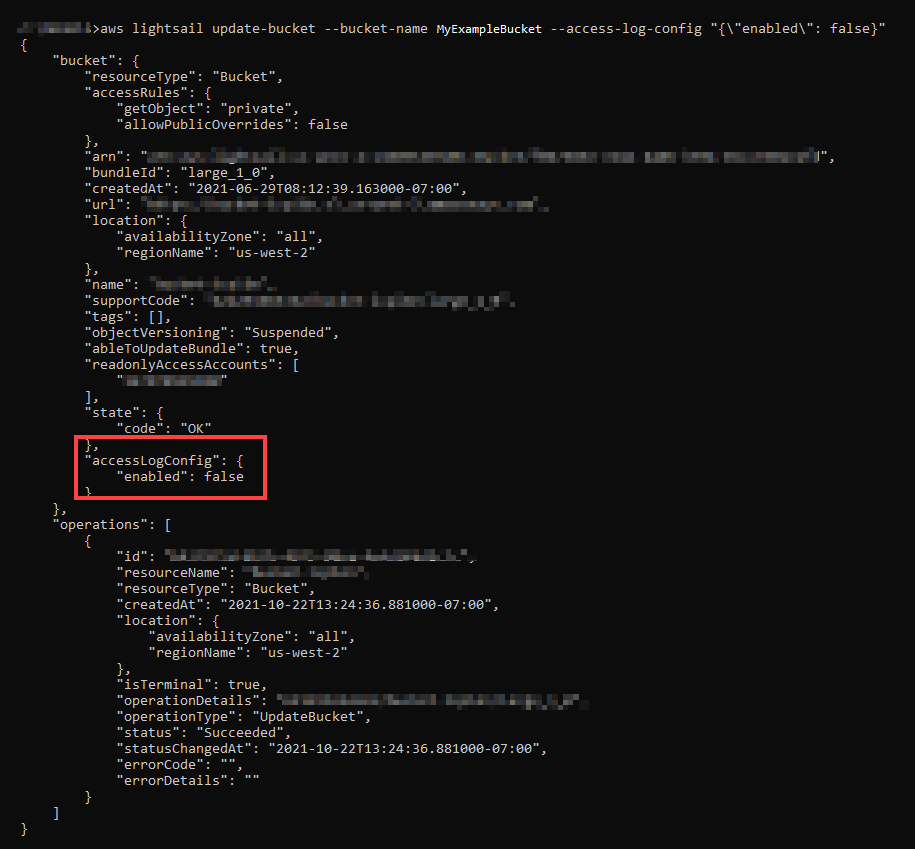Las traducciones son generadas a través de traducción automática. En caso de conflicto entre la traducción y la version original de inglés, prevalecerá la version en inglés.
Habilite el registro de acceso al bucket en Lightsail
El registro de acceso proporciona registros detallados de las solicitudes que se realizan a un depósito en el servicio de almacenamiento de objetos de Amazon Lightsail. Los registros de acceso resultan útiles para muchas aplicaciones. Por ejemplo, la información del registro de acceso puede ser útil en auditorías de acceso y seguridad. También puede ayudarle a conocer mejor su base de clientes.
De forma predeterminada, Lightsail no recopila los registros de acceso de sus depósitos. Cuando habilita el registro, Lightsail envía los registros de acceso de un bucket de origen a un bucket de destino que usted elija. Tanto el depósito de origen como el de destino deben estar en el mismo lugar Región de AWS y ser propiedad de la misma cuenta.
Una entrada de registro de acceso incluye detalles de las solicitudes realizadas a un bucket. Esta información puede incluir el tipo de solicitud, los recursos especificados en la solicitud y la hora y la fecha en que se procesó la solicitud. En esta guía, le mostramos cómo habilitar o deshabilitar el registro de acceso para sus buckets mediante la API de Lightsail, AWS Command Line Interface the AWS CLI() o AWS. SDKs
Para obtener más información acerca de los conceptos básicos de los registros, consulte Registro de acceso para buckets.
Contenido
Costos del registro de acceso
No se aplica ningún cargo adicional por habilitar el registro de acceso en un bucket. Sin embargo, los archivos de registro que el sistema entrega a un bucket consumen espacio de almacenamiento. Puede eliminar los registros en cualquier momento. No aplicamos cargos por transferencia de datos por la entrega de archivos de registro cuando la transferencia de datos del bucket de registro está dentro de su asignación mensual configurada.
El bucket de destino no debe tener habilitado el registro de acceso. Puede enviar los registros a cualquier bucket de su propiedad que se encuentre en la misma región que el bucket de origen, incluido el propio bucket de origen. Sin embargo, para una administración de registros más sencilla, le recomendamos que guarde los registros de acceso en un bucket distinto.
Habilite el registro de acceso mediante el AWS CLI
Para habilitar el registro de acceso en sus depósitos, le recomendamos que cree un depósito de registro dedicado en cada uno de los depósitos Región de AWS que tenga. A continuación, haga que el registro de acceso se entregue a ese bucket de registro dedicado.
Complete el siguiente procedimiento para habilitar el registro de acceso mediante la AWS CLI.
nota
Debe instalar AWS CLI y configurar Lightsail antes de continuar con este procedimiento. Para obtener más información, consulte Configurar AWS CLI para que funcione con Lightsail.
-
Abra una ventana de símbolo del sistema o de terminal en su ordenador local.
-
Ingrese el siguiente comando para habilitar el registro de acceso.
aws lightsail update-bucket --bucket-nameSourceBucketName--access-log-config "{\"enabled\": true, \"destination\": \"TargetBucketName\", \"prefix\": \"ObjectKeyNamePrefix/\"}"En el comando, sustituya el texto del ejemplo siguiente por el suyo propio:
-
SourceBucketName- El nombre del depósito de origen para el que se crearán los registros de acceso. -
TargetBucketName— El nombre del depósito de destino en el que se guardarán los registros de acceso. -
ObjectKeyNamePrefix/- El prefijo de nombre de clave de objeto opcional para los registros de acceso. Tenga en cuenta que el prefijo debe terminar con una barra inclinada (/).
Ejemplo
aws lightsail update-bucket --bucket-nameamzn-s3-demo-bucket1--access-log-config "{\"enabled\": true, \"destination\": \"amzn-s3-demo-bucket2\", \"prefix\": \"logs/amzn-s3-demo-bucket1/\"}"En el ejemplo,
amzn-s3-demo-bucket1es el depósito de origen para el que se crearán los registros de acceso,amzn-s3-demo-bucket2es el depósito de destino en el que se guardarán los registros de acceso ylogs/amzn-s3-demo-bucket1/es el prefijo del nombre de la clave de objeto para los registros de acceso.Debería ver un resultado similar al del siguiente ejemplo después de ejecutar el comando. El bucket de origen se actualiza, y los registros de acceso deben comenzar a generarse y almacenarse en el bucket de destino.

-
Inhabilitar el registro de acceso mediante el AWS CLI
Complete el siguiente procedimiento para desactivar el registro de acceso mediante la AWS CLI.
nota
Debe instalar AWS CLI y configurar Lightsail antes de continuar con este procedimiento. Para obtener más información, consulte Configurar AWS CLI para que funcione con Lightsail.
-
Abra una ventana de símbolo del sistema o de terminal en su ordenador local.
-
Ingrese el siguiente comando para desactivar el registro de acceso.
aws lightsail update-bucket --bucket-nameSourceBucketName--access-log-config "{\"enabled\": false}"En el comando,
SourceBucketNamesustitúyalo por el nombre del bucket de origen para el que se va a deshabilitar el registro de acceso.Ejemplo
aws lightsail update-bucket --bucket-nameamzn-s3-demo-bucket--access-log-config "{\"enabled\": false}"Debería ver un resultado similar al del siguiente ejemplo después de ejecutar el comando.